1、在Photoshop软件里打开需要处理的图片,如"动物"图片。


2、图片打开后检查图片中图形的原始格局。

3、点击浮动工具条上的"矩形选框工具",在图片中对需要移动重排的图形用矩形选区选中。


4、快捷键Ctrl+T进行该图形大小的变换操作,调整其合适大小并将之移到图片中合适的位置,如下图所示。
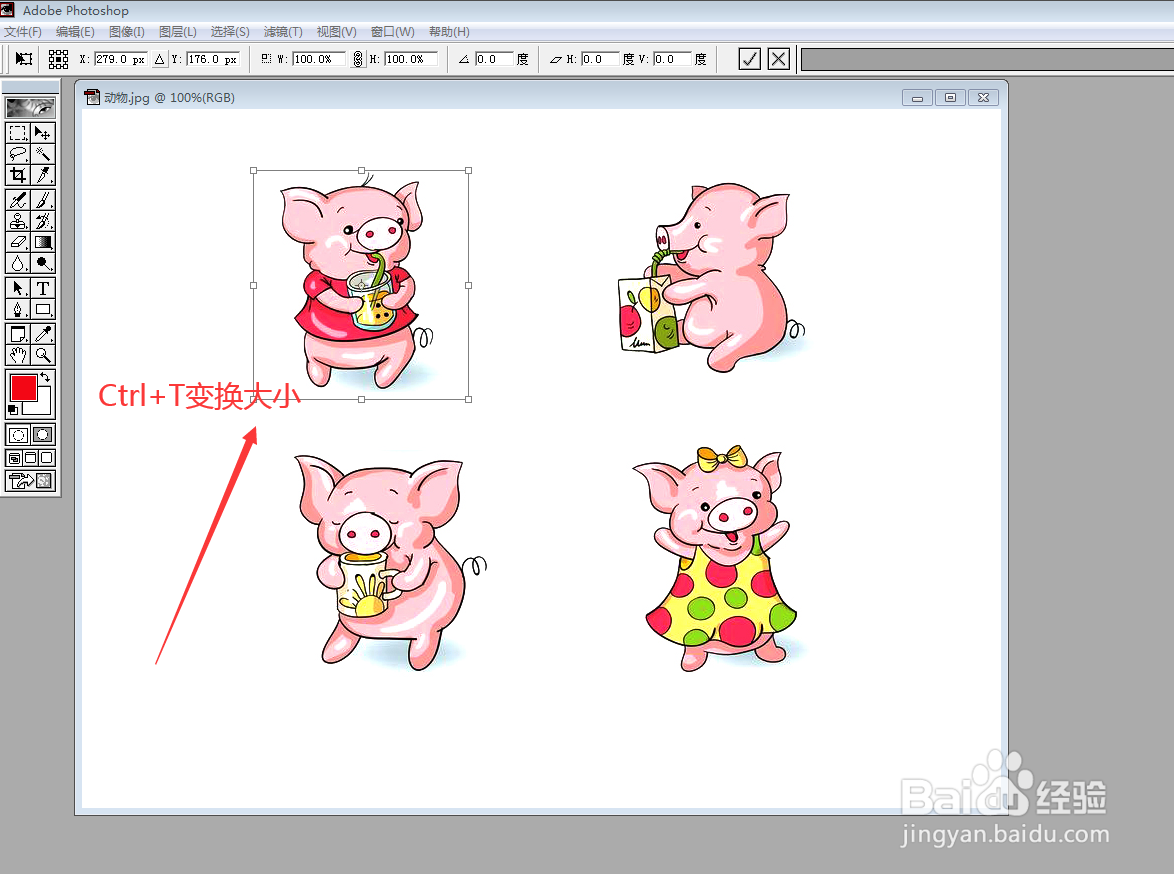

5、按上述步骤对第二个图形进行相同的操作,如下图所示。


6、按上述步骤对第三个图形进行相同的操作,如下图所示。

7、按上述步骤对第四个图形进行相同的操作,如下图所示。如有多个图形,依此操作。
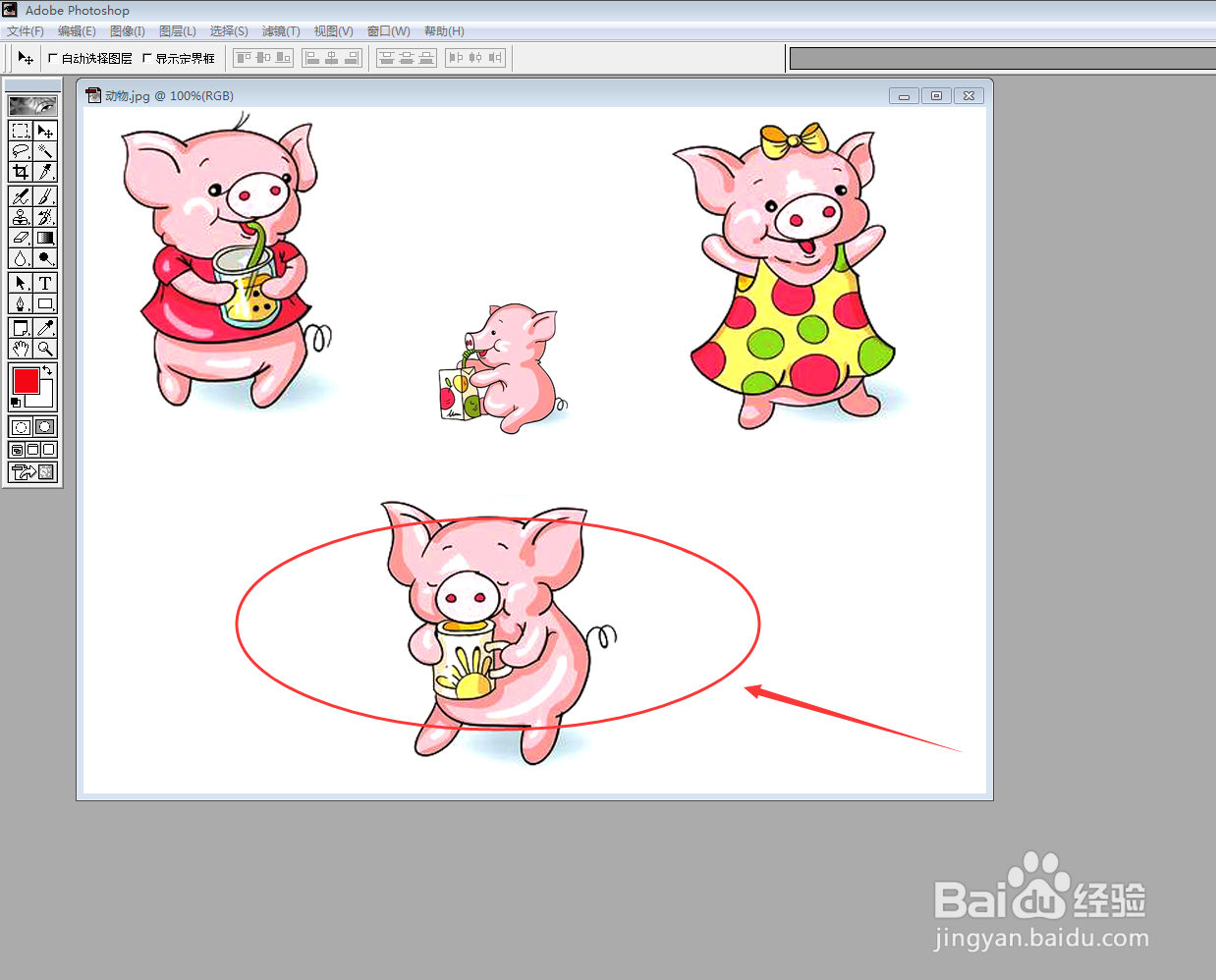
8、最后经过上述系列的操作后,图片中的不同图形的格局全部改变 (具体见下图),应用Photoshop进行图片格局的重排即成功完成。


